說到制作文檔,可能人人都會,但如果要制作的美觀、精致,可就沒那么容易了。別擔心,今天我就來教你,如何用Word2013頁面布局的強大功能來實現這個目標。和我一起來看一下吧!
1.設置頁邊距、紙張方向及紙張大小等
1、首先來看一下“紙張方向”、“紙張大小”、“頁邊距”這些基礎的設置,它們都可以在“頁面布局”中找到。“紙張方向”可以設置紙張是“縱向”還是“橫向”,平時咱們用的比較多的是縱向,不過制作表格或者顯示圖片的時候,學會橫向顯示還是很有用的。“紙張大小”一般設置為A4,當然,也可以根據需要重新設定。
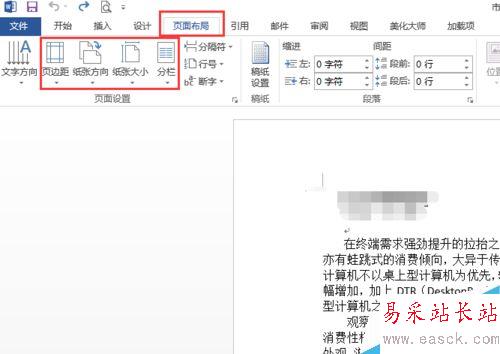
2、“頁邊距”是正文和紙張邊緣之間的這段空白距離,千萬不要小看這個頁邊距,它在文檔排版時是非常重要的。設置的太窄,會影響文檔修訂,設置的太寬,又影響美觀,所以我建議,在文檔排版前,先設置好頁邊距,因為文檔中內容已經排版好再來修改頁邊距很容易造成內容版式的錯亂。頁邊距的設置也很簡單,可以看到這里已經有幾個自帶的設置,也可以自定義邊距,例如設置上下都為2.54厘米,左右都是1.9厘米,設置好了點擊確定。
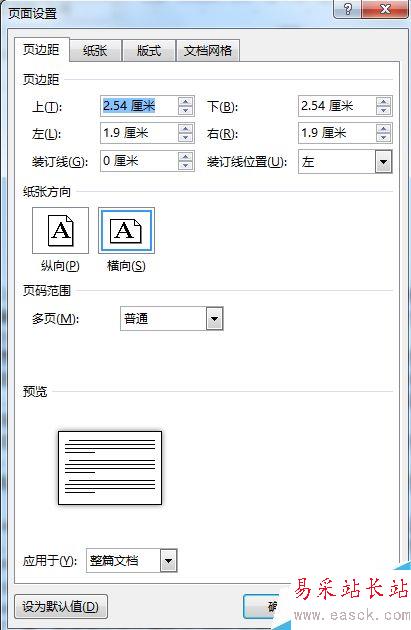
2.分欄
有沒有注意到,很多雜志、報紙中內容分成了幾欄,因為分欄后不僅方便閱讀,而且整個頁面也更有特色和觀賞性。首先在“頁面布局”組中找到分欄,在這里可以快速把文檔設置成兩欄、三欄,還有偏左和偏右,咱們來試一下偏左,會看到文檔分成了兩欄,左側內容明顯比右側內容要窄。
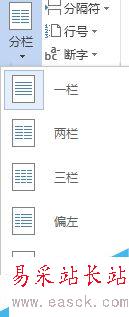
除了這幾個簡單的分欄,還可以選擇“更多分欄”,這里把欄數分成4個,看下效果,文檔已經變成4欄了。不過,這幾欄有寬有窄,閱讀起來很別扭,沒關系,咱們可以自己設置分欄的寬度和間距,也可以直接勾選“欄寬相等”,這樣分欄的寬度就一樣了。
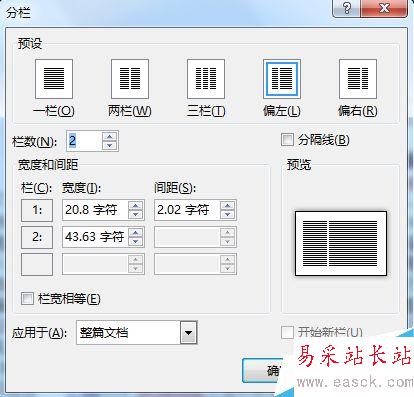
每欄的寬度雖然一樣了,不過這頁內容因為沒有了足夠的文本,造成了欄間不平衡現象,極大影響了頁面的美觀,這個問題要怎么消除呢?其實很簡單,咱們把光標定位在頁面最后,找到“頁面設置”組中的分隔符,選擇“連續”,可以看到這4欄欄數已經差不多了。
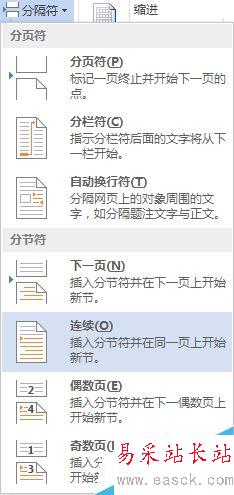
新聞熱點
疑難解答